Reparer lyd og video ute av synkronisering permanent med disse verktøyene
Har du opplevd å se en film, men du hører personens stemme i videoen før det faktiske tidspunktet eller omvendt? Du ser videoen før du hører høyttalerens autentiske stemme. Som et resultat kan du ikke fullt ut nyte filmen eller videoen du ser på. Vi kan se det scenariet ettersom lyd og video er ute av synkronisering. Men du trenger ikke å bekymre deg fordi du kan fikse det problemet med de mest anbefalte verktøyene av folk som personlig har opplevd en slik situasjon.
Her skal vi forklare lyd og video ute av synkronisering og hvordan du fikser det med verktøyene som er angitt nedenfor.
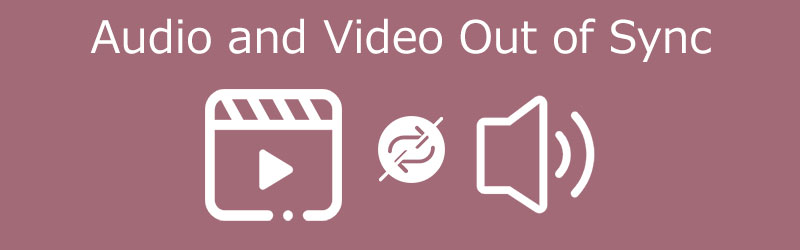
- Del 1. Hvorfor synkroniseres ikke lyden med video?
- Del 2. Hvordan synkronisere lyd og video
- Del 3. Vanlige spørsmål om lyd og video ute av synkronisering
Del 1. Hvorfor synkroniseres ikke lyden med video?
Det er situasjoner der vi ser på en film, og stemmen stemmer ikke overens med videoen. Derfor kan vi ikke fullt ut nyte det vi ser på. Men har du noen gang tenkt på årsakene til at lyden ikke synkroniseres med videoen?
Vi kan ikke fastslå årsakene til at lyd ikke synkroniseres med video. Det kan imidlertid være på grunn av dårlig internettforbindelse. Det er tider når internettforbindelsen går sakte, og deretter følger videoen. Som et resultat vil ikke lyden synkroniseres på videoen. Og det er også tilfeller der nettleseren du bruker er problemet fordi nettleserens cache er full. Noen ganger er årsaken til at lyden ikke er synkronisert i selve videoen.
Del 2. Hvordan synkronisere lyd og video
Her listet vi ned hvordan du fikser lyd og video usynkronisert på den bærbare datamaskinen. De angitte verktøyene nedenfor vil hjelpe deg med å løse lydproblemet i videoen eller filmene du ser på. Se hvilken du foretrekker.
1. Vidmore Video Converter
Den første mest anbefalte lyd- og videoutfor-synkroniserte fikseren er Vidmore Video Converter. Den er profesjonell og omfattende på grunn av dens evne til å redigere og konvertere både lyd og video. Bortsett fra det er den også kompatibel med Mac- og Windows-enheter. Programmet har allerede løst mange lyd-, videoproblemer, som mange brukere anbefaler på grunn av det vennlige grensesnittet og redigeringsfunksjonene. Gjennom de enkle redigeringsverktøyene den tilbyr, kan du fikse lyd- og videosynkroniseringen permanent uten problemer. I motsetning til andre enheter, med bare noen få klikk, kan du angi problemet med videoen din. Bortsett fra det kan du også velge filformatet du trenger på lyd og video fordi Vidmore Video Converter tilbyr mange strukturer. Til slutt kan du bruke denne programvaren selv i fravær av en internettforbindelse.
For bedre å hjelpe deg med å fikse lyd og video usynkronisert ved hjelp av dette verktøyet, her er en enkel instruksjon nedenfor.
Trinn 1: Last ned lyd og video ut av synkronisering Fixer
Før noe annet, må du skaffe deg verktøyet ved å klikke på en av nedlasting knappene angitt nedenfor og deretter installere den på enheten din. Etter det kan du nå kjøre verktøyet på enheten din.
Trinn 2: Last opp videofilene på tidslinjen
Når programmet kjører på enheten din, begynn å laste opp videofilen på Tidslinje ved å klikke på Legg til filer på venstre øvre del av skjermen eller bare I tillegg til symbolet på midtgrensesnittet til verktøyet.
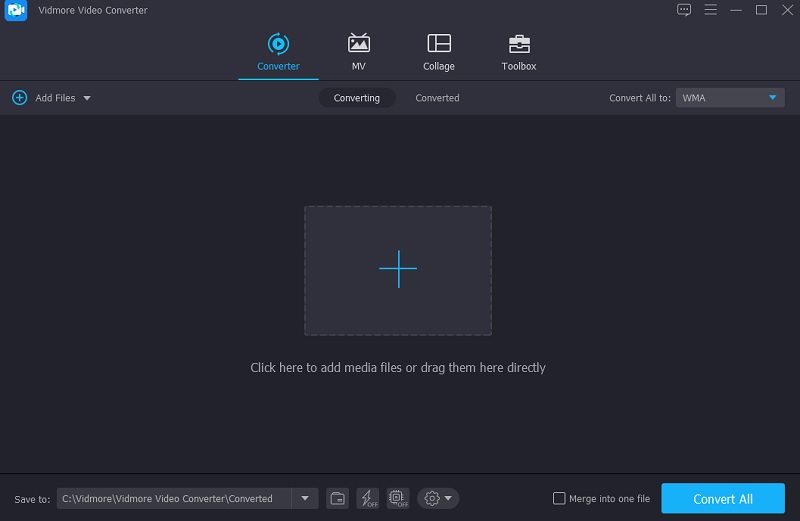
Trinn 3: Reparer lyd og video ute av synkronisering
Etter det, for å fikse lyd og video ute av synkronisering. Klikk på redigeringsikonet representert som en Stjerne. Når redigeringsdelen leder deg, klikker du på Lyd fanen for å bli dirigert til lydinnstillingene.
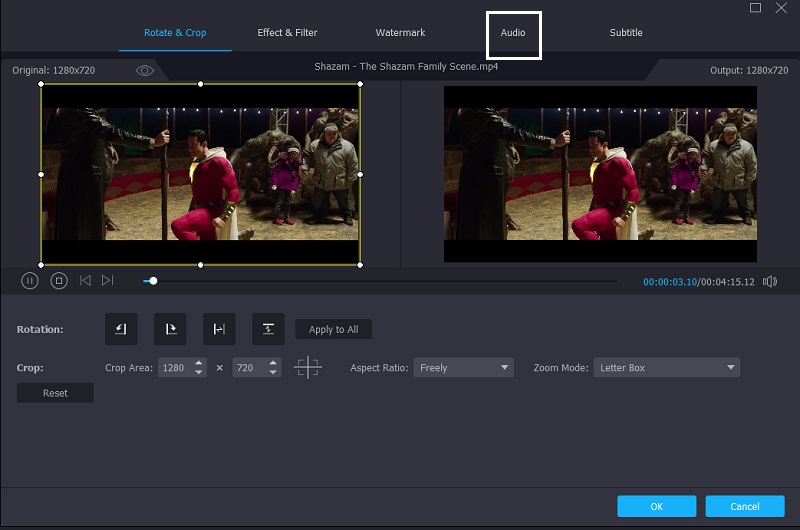
Når du er på lydinnstillingene, kan du nå fikse lydforsinkelsen ved å flytte glidebryteren til Forsinkelse. Juster det til lyden samsvarer med videoen. Hvis du er ferdig, trykk på OK knapp.
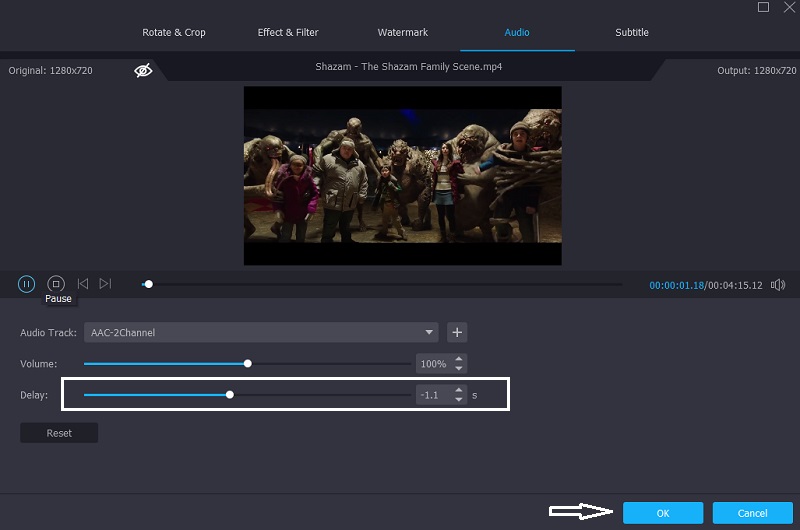
Trinn 4: Konverter videofilene
Etter å ha fulgt trinnene ovenfor, kan du nå fortsette i konverteringsprosessen. Klikk på Konverter alle knappen og vent til videofilen din skal konverteres.
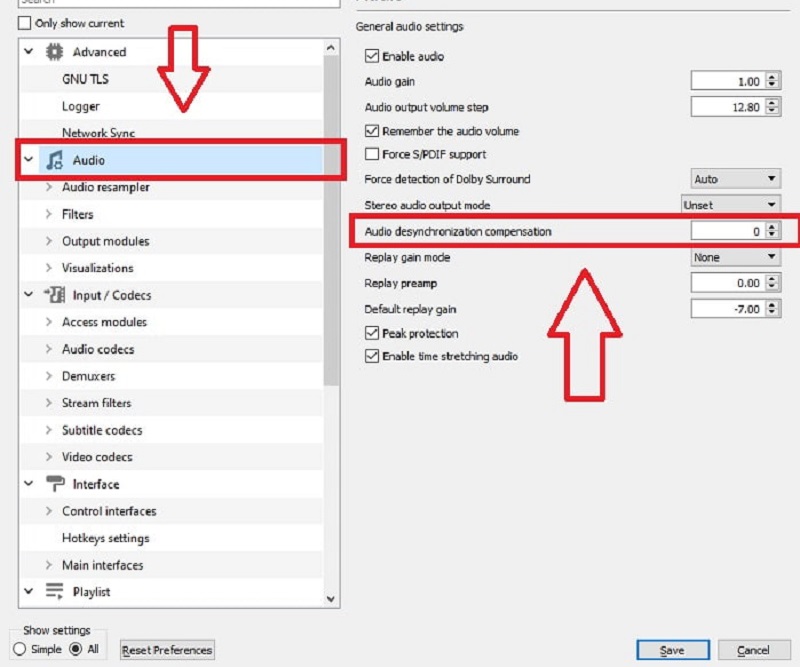
2. VLC Media Player
En av de vanligste mediespillerne som er gratis er VLC Media Player. Den er også kompatibel med både Windows og Mac. Den støtter videoer av høy kvalitet og spiller av avanserte videoklipp når det kommer til ytelse. Det er imidlertid tilfeller der VLC støter på problemer, for eksempel at lyd og video ikke er synkronisert. Og for å hjelpe deg med å fikse det ved å bruke VLC Media Player, kan du se trinnene nedenfor.
Trinn 1: Først åpner du VLC Media Player og går til Verktøy fanen. Etter det, trykk på Preferanser.
Steg 2: Etter det vil et annet grensesnitt dukke opp på skjermen. Fortsett ved å huke av Lyd fanen. Og på nedre venstre del av skjermen, huk av Alle for å åpne de avanserte innstillingene.
Trinn 3: Når du har kommet til de avanserte innstillingene, klikker du på Lyd fanen og juster Kompensasjon for lyddesynkronisering. Deretter justerer du volumet til negativt hvis lyden spilles av før videoen og omvendt. Når du er ferdig med å justere lyden, klikker du på Lagre knapp.
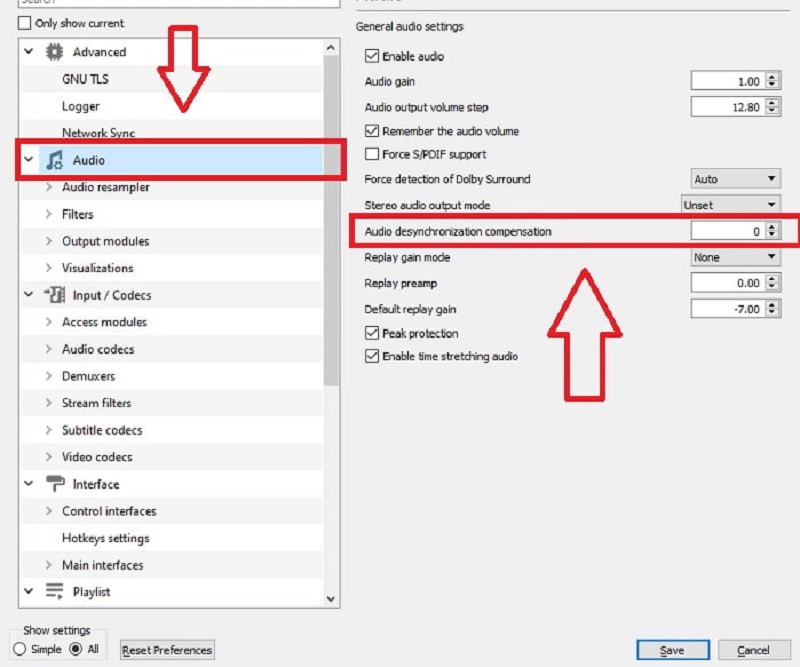
3. Premiere Pro
En av de mest populære videoredigeringsprogramvarene er Premiere Pro. Den tilbyr mange redigeringsverktøy som vil gjøre favorittfilene dine til et mesterverk. Hvis du plages av videoens lyd du ser på fordi lyden ikke samsvarer med videoen, er Premiere Pro her for å hjelpe. Ta en titt på trinnene nedenfor for hvordan du synkroniserer lyd og video usynkronisert.
Trinn 1: Først i Tidslinje, ordne lyd- og videofilene oppå hverandre.
Steg 2: Sett deretter markøren til et godt referansepunkt og merk rammen der den første lyden din treffer for begge lydsporene.
Trinn 3: Etter det, bruk markørene, juster sporene. Og til slutt, fjern skrapelodden og koble til klipsene.
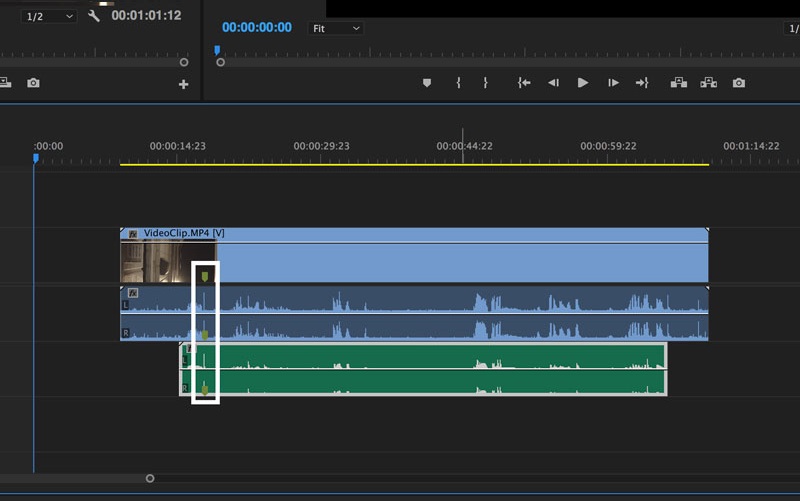
Del 3. Vanlige spørsmål om lyd og video ute av synkronisering
Hvorfor er lyden på TV-en min usynkronisert med videoen?
Dette problemet kan oppstå hvis HDMI-enheten koblet til TV-ens lydformat ble satt til bitstrømutgang.
Hvordan synkroniserer jeg lyd og video over internett?
Du kan bruke Kapwing. For å begynne, start Kapwing Studio og last opp videofilen. Finn deretter det ideelle tidspunktet. Spill nå av videoen og vent til motivet begynner å snakke. Til slutt, publiser og last ned arbeidet ditt.
Hvordan fikser jeg problemer med lyd- og videosynkronisering i Windows 10?
Det er mange alternativer. Først må du kontrollere at Internett-tilkoblingen din fungerer som den skal. Se etter problemer med strømmeplattformen.
Du kan også prøve å endre nettlesere, oppdatere Windows 10 eller slette nettleserbufferen.
Konklusjon
Nå som du vet de riktige verktøyene for fikse lyd og video usynkronisert ved hjelp av de nevnte verktøyene ovenfor kan du nå glede deg over å se favorittfilmene dine. Hva venter du på? Begynn å matche lyden og videoen til filene du liker best.


